Лучшие программы для удаленного доступа к компьютеру
Как правило программы для удаленного доступа к компьютеру востребованы у двух типов пользователей. Первый хочет иметь удаленный доступ для управления домашним ПК во время путешествия. Вторые это те, кто являются членами сообщества, команды и хотят иметь простую систему удаленного пользования.
С помощью программ для удаленного доступа к ПК вы можете использовать домашний компьютер, как если бы вы были перед ним, независимо от того, находитесь ли вы в торговом центре, на пляже или где-либо еще. Фактически, некоторые приложения для удаленного доступа также поддерживают кроссплатформенность, поэтому вы можете управлять своим ПК, используя только свой смартфон.
Доступно множество приложений и программ для удаленного доступа к рабочему столу вашего ПК. Ниже мы рассмотрим одни из лучших программ.
Ammyy Admin
Кому не хочется утрудняться с настройками программы для удаленного доступа, стоит обратить внимание на данную утилиту. Ammyy Admin — предельно простая в управлении утилита, служащая для одной лишь цели — управление уделанным ПК и предоставление доступа к своему компьютеру. Весь интерфейс программы Ammyy Admin выглядит следующим образом:

Как и в случае с TeamViewer, утилита Ammyy Admin генерирует случайный идентификационный номер и пароль к компьютеру. Узнав соответствующие данные от владельца удаленного ПК, можно сразу же начинать управлять им.
Также Ammyy Admin позволяет вместо ID использовать IP-адрес сетевой карты. Но в этом случае подключиться к ПК можно будет только в том случае, если компьютеры объединены в сеть либо имеют «белый» IP-адрес, выданный интернет-провайдером. При необходимости пользователь сможет установить на удаленном компьютере специальную службу:

После этого для доступа к управляемому ПК не потребуется запускать саму программу. Служба работает в фоновом режиме. Пользователь удаленного компьютера даже не будет знать, что к нему кто-то подключился. За эту особенность многие антивирусы определяют Ammyy Admin как вирусную или потенциально опасную программу, не давая ее даже запустить в обычном режиме работы.
В настройках программы можно задать качество передаваемой картинки, а также ограничить некоторые права доступа к своему компьютеру:

Еще один важный момент — Ammyy Admin способен шифровать весь исходящий сетевой трафик от управляющего компьютера, что не позволит злоумышленникам перехватить ID, пароль и вообще все передаваемые данные между двумя машинами.

А при необходимости работу Ammyy Admin можно организовать через прокси-сервер:

Также реализована возможность управления файлами на удаленном компьютере. По умолчанию доступ открыт ко всем запоминающим устройствам, но при необходимости можно задать только определенный логический диск или папку.

Минусы Ammyy Admin
К недостаткам бесплатной версии Ammyy Admin относятся:
- Отсутствие версий для мобильных устройств.
- Возможно ухудшение качества соединения (если перегружены серверы).
- При соединении через ID возможны (также зависит от загруженности серверов) ограничения по продолжительности сеансов связи — 15 часов в месяц.
- Реклама и всплывающие сообщения.
Ammyy admin
Программа для удаленного управления компьютером Ammyy admin создана для администрирования серверами, сетями организаций и отдельными устройствами. Она рассчитана на частное и корпоративное пользование. Софт бесплатный для личного применения, но для управления сетями и подключенными к ним компьютерами требуется платная лицензия.
Важной особенностью Ammyy admin является ее прозрачность для фаерволов и антивирусов. Запущенный сеанс управления не вызывает конфликтов с защитными утилитами и не просаживает скорость интернет-трафика.
Для защиты передаваемых компьютерами данных от злоумышленников и автоматических шпионских программ в Ammyy admin реализованы сложные алгоритмы проверки пользователя через проверочный пароль, вводимый в консоль управляемого ПК. Также усложняет жизнь хакерам двойная авторизация по аппаратному ID или виртуальному IP коду.
Правила пользования
Чтобы подключиться к другому компьютеру через интернет посредством Ammyy admin, нужно следовать такому алгоритму:
- Скачиваем и запускаем исполнительный файл «AA_v3.exe» с официального сайта разработчика http://www.ammyy.com. Эту операцию нужно производить сразу на двух удаленных между собой системах.
- В открывшемся рабочем окне находим строку «ID/IP клиента» и вводим в нее код, который отображен на удаленном ПК в строках «ВашID» и «ВашIP».


- Нажимаем кнопку «Подключиться» и ждем установку соединения несколько секунд.

- Перед вами на экране появится рабочий стол Windows подключенного ПК. Можно приступать к работе.
Преимущества
- Быстрое соединение и отзывчивое управление без зависаний.
- Администрирование отдельных систем, обширных сетей и серверов.
- Есть встроенный файловый менеджер и двусторонняя голосовая связь.
- Хорошая защита от вредоносных ПО.
- Программу не нужно устанавливать на винчестер.
- Подробная настройка прав доступа.
Недостатки
- Не замечено.
Приложение «Удаленный рабочий стол» для браузера Google Chrome
Чтобы Google Chrome стал не просто веб-браузером, а многофункциональным, кроссплатформенным средством удаленного управления компьютерами и мобильными устройствами через Интернет, достаточно установить в него бесплатное приложение «Удаленный рабочий стол Chrome». Его возможности почти не уступают классике жанра — TeamViewer, а кто-то из пользователей даже считает его более простым и удобным.
Для скачивания приложения войдите в магазин Google Chrome, используя одноименный браузер, наберите в поиске «Удаленный рабочий стол Chrome» и нажмите кнопку «Установить».

Иконка запуска появится в разделе браузера chrome://apps/ (сервисы Гугл).
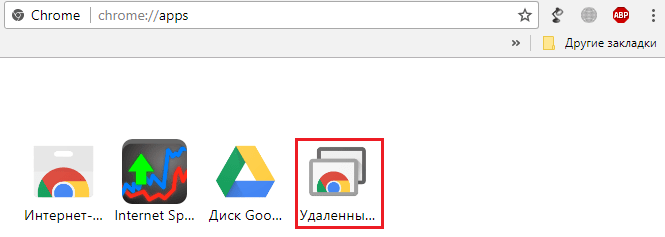
Для соединения компьютера с другими устройствами «Рабочий стол Chrome» должен быть установлен на каждом. Мобильные версии ОС (если хотите иметь возможность подключаться к ПК с телефона и наоборот) требуют установки отдельного приложения, не связанного с браузером: Chrome Remote Desktop для iOS и Android.
Перед тем как начать пользоваться сервисом, вам придется зарегистрировать учетную запись Google (пользователи Android-девайсов ее уже имеют) либо авторизоваться под ней в браузере Google Chrome.
Главное окно «Рабочего стола Chrome» включает 2 раздела:
- Удаленная поддержка. Здесь содержатся опции управления разовым подключением к другому ПК и предоставления доступа к вашему.
- Мои компьютеры. В этом разделе собраны машины, с которыми вы ранее устанавливали связь и можете быстро подключаться к ним по заданному пин-коду.
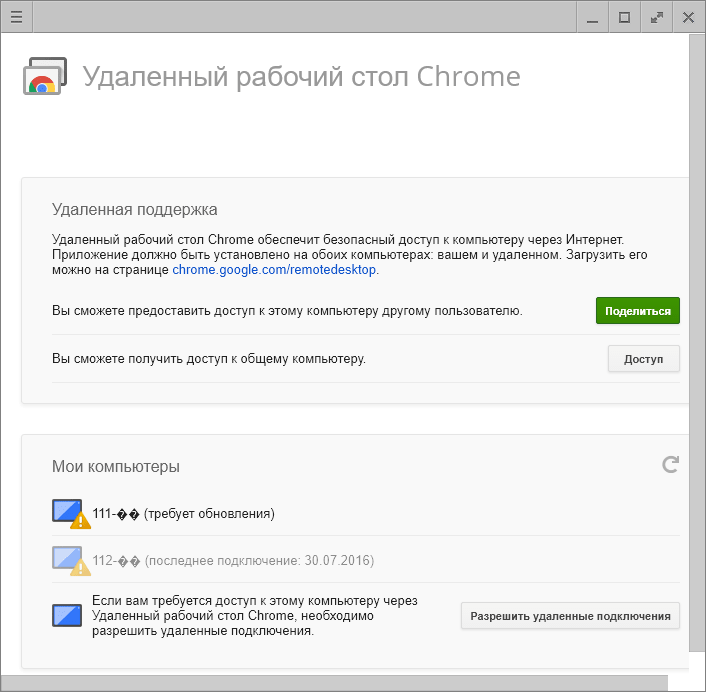
Для установления связи с другим компьютером необходим 12-значный код доступа, который вам должен сообщить его пользователь. Чтобы программа сгенерировала этот код, в разделе «Удаленная поддержка» следует нажать кнопку «Поделиться».
При первом сеансе связи с помощью «Рабочего стола Chrome» на удаленный компьютер установится дополнительный компонент (хост), что займет 2-3 минуты. Когда всё будет готово, на экране появится секретный код. После ввода его в соответствующее поле нажмите «Подключение».
Как и при работе с TeamViewer, пользователь удаленной машины сможет видеть на экране все ваши действия. Так что для скрытой слежки, например, за ребенком, эти программы не годятся.
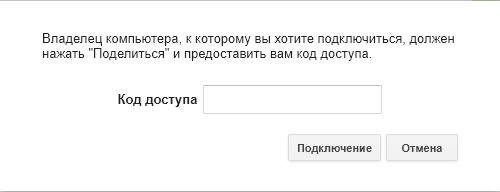
Если вы хотите предоставить доступ к своей машине другому человеку, нажмите у себя кнопку «Поделиться» и сообщите ему 12-значный код доступа.
Chrome Remote Desktop
Удобная утилита для удаленного доступа к компьютеру, позволяющая использовать удаленный доступ всем платформам и устройствам с интернетом. Представляет собой простое приложение для Google Chrome. Через него и осуществляются все настройки без каких либо лишних махинаций.

С мобильной версии можно только получить доступ, а вот подключиться к телефону с ПК уже невозможно.

При установке на рабочем столе появляется два раздела — «удаленная поддержка» и «удаленный доступ». Первый работает по системе генерации кодов для соединения к серверу и подключения клиента. Как в MRA, только удобнее. Во втором — задается только имя и пароль для подключения.

RemotePC
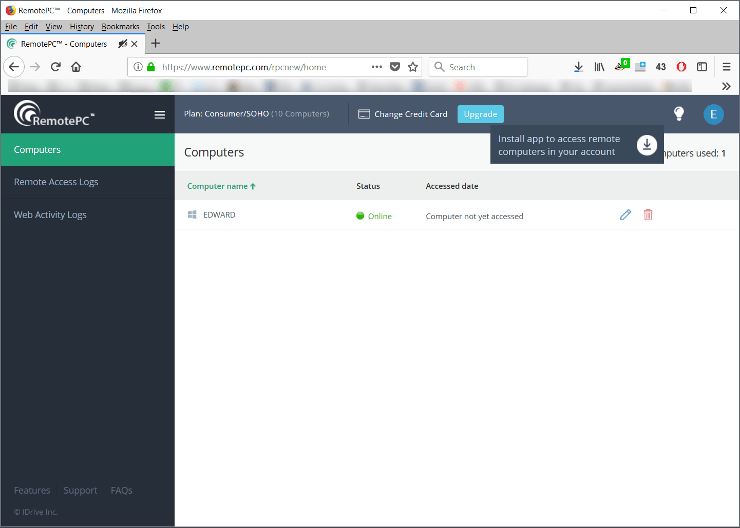
Плюсы: Простой, простой интерфейс с плоской кривой обучения. Быстрая производительность. Легкая передача файлов между локальными и удаленными рабочими столами. Недорогой.
Минусы: Не удается отобразить более одного удаленного монитора в одном окне.
RemotePC — одно из лучших приложений с удаленным доступом, предлагающее идентичные функции на компьютерах и компьютерах Mac, высокую производительность и минимальный, но интуитивный интерфейс.
Лучший обзор программного обеспечения для удаленных рабочих столов 2022
1) Доступ к Parallels
Параллельный доступ предназначен для удаленного доступа с мобильных устройств к компьютерам. Он поддерживает связь компьютер-компьютер, но большая часть его функций ориентирована на мобильные устройства. Одна из наших любимых вещей в Parallels Access — это элегантный графический интерфейс для пользователей. Вместо того, чтобы просто просматривать экран рабочего стола на мобильном устройстве, он представляет обновленную, удобную для пользователя версию, как это делают большинство его конкурентов.
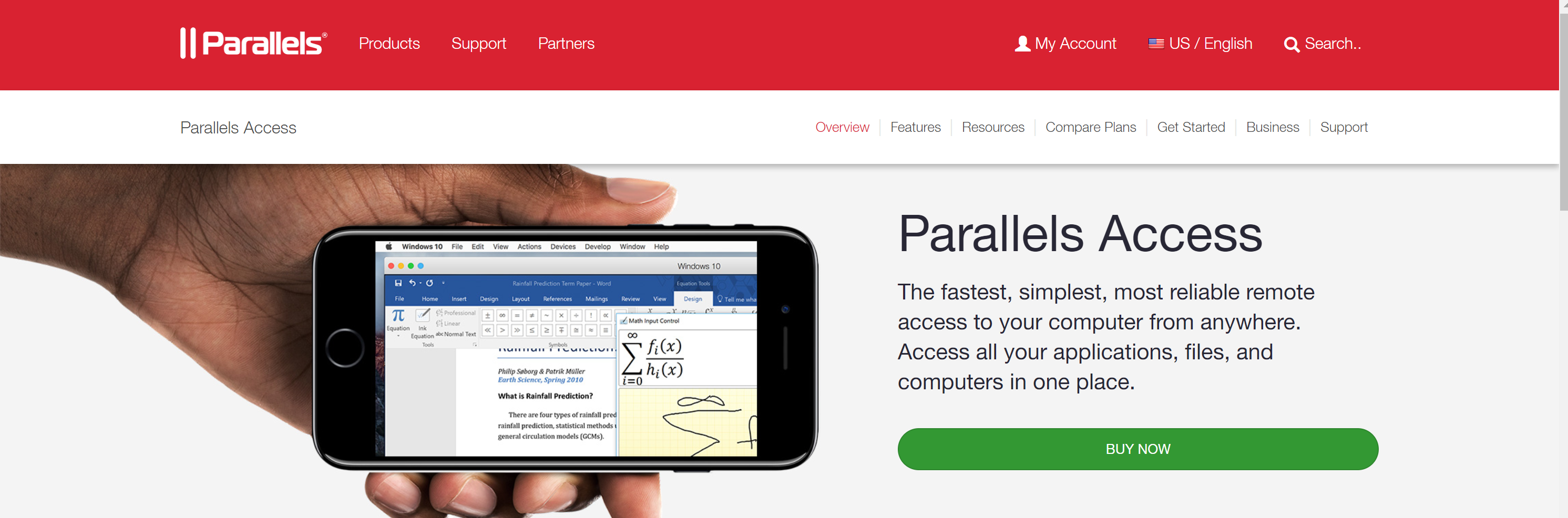
В конечном счете, это программное обеспечение — идеальный вариант для тех, кто хочет управлять мобильным устройством удаленно со своего компьютера. Лучшее для программного обеспечения удаленного доступа для мобильных устройств.
Общий обзор:
- Передача файлов: Да
- Поддерживает: многозадачность iPad, полноэкранные приложения
- Другое: поддержка Samsung DeX и S Pen
Плюсы:
- Очень удобный удаленный доступ
- Уникальный мобильный пользовательский интерфейс
Минусы:
- Некоторые расширенные функции отсутствуют
- Не подходит для удаленного управления по сети
Цены:
Цены начинаются всего с 19.99 долларов в год, что делает его одним из самых доступных вариантов в этом списке.
- Вы ищете для себя отличный игровой ноутбук? Если да, то вам обязательно стоит прочитать эту статью, в которой рассказывается о некоторых из последних и лучшие игровые ноутбуки до 1500 долларов.
2) ТимВивер
TeamViewer это универсальный удаленный доступ к компьютерам, мобильным устройствам, сетевым машинам и другим устройствам. Увы, но это очень дорого. TeamViewer обеспечивает впечатляющую кроссплатформенную совместимость, включая удаленный мобильный доступ и совместимость с устройствами IoT. Это наиболее популярное программное обеспечение для удаленных ПК, обеспечивающее кроссплатформенную совместимость.
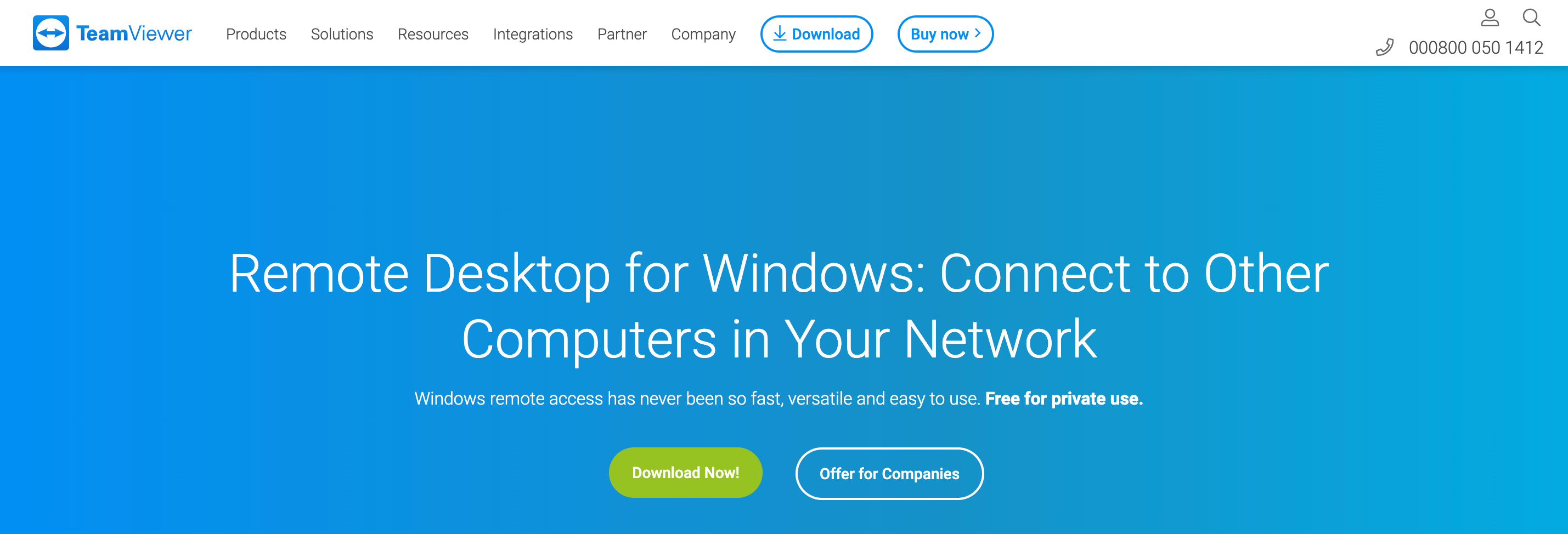
Общий обзор:
- Передача файлов: Да
- Пробуждение по локальной сети: Да
- Возможности установки: удаленная установка, автоматическое массовое развертывание
- Безопасность: безопасный автоматический доступ
- Другое: поддержка монитора 4K, управление билетами ServiceCamp
Плюсы:
- Очень прост в использовании
- Отличная кроссплатформенная совместимость
Минусы:
- На дорогой стороне
- Может отставать при медленном подключении
Цены:
Для личных пользователей доступна бесплатная версия TeamViewer, но компаниям и другим коммерческим пользователям может потребоваться перейти на платную подписку. Стоимость одной лицензии начинается с 49 долларов в месяц.
3) ЛогМейн Про
LogMeIn Pro — одна из самых популярных программ удаленного доступа, и это отличный вариант для крупного бизнеса.
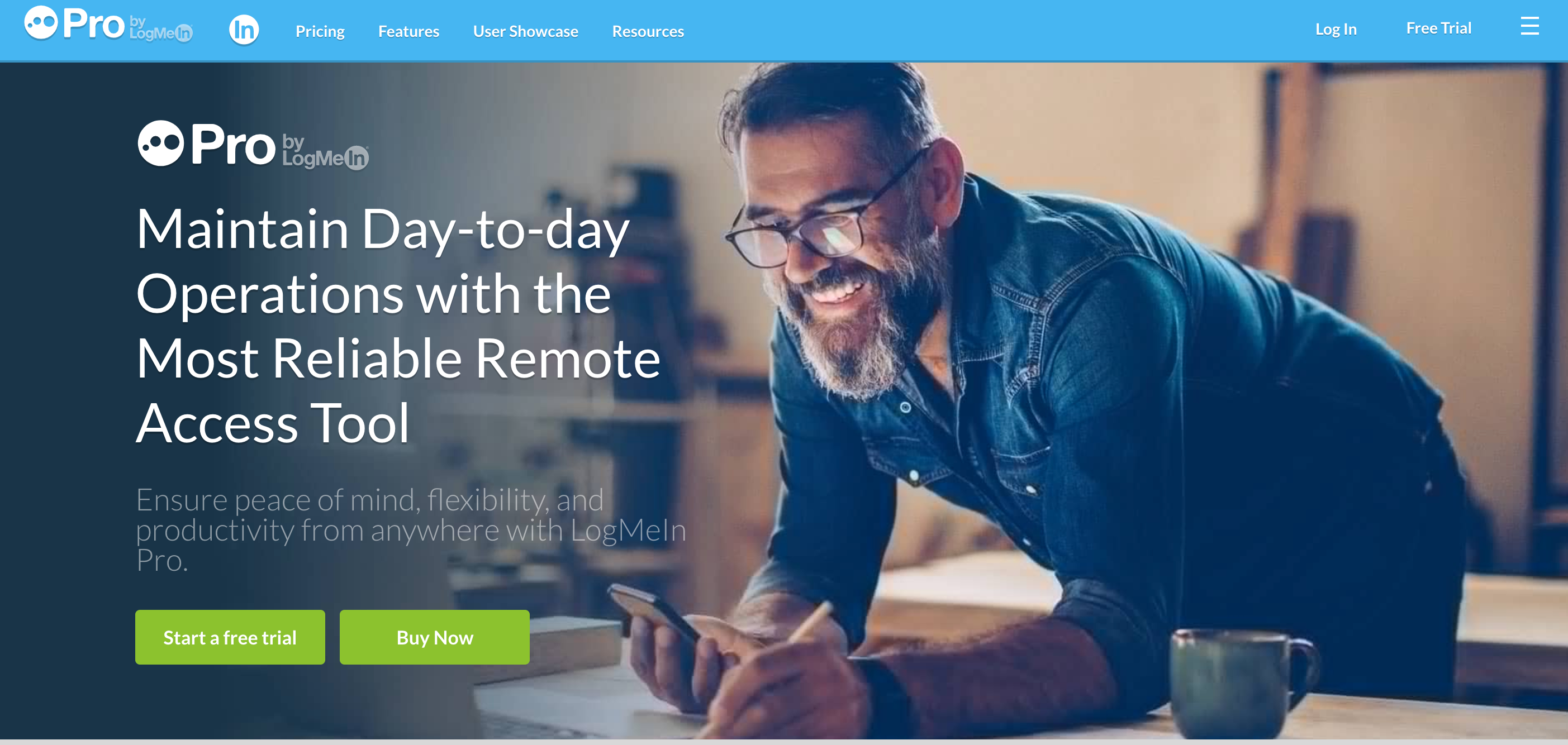
Это немного дорого, но в него входит широкий спектр программного обеспечения, предназначенного для бизнес-пользователей. LogMeIn Pro прост в настройке, чрезвычайно безопасен и поддерживается круглосуточной службой поддержки в режиме реального времени. Однако обратите внимание, что его производительность иногда может быть немного вялой. Хотите купить LastPass и получить выгодную сделку? Тогда вы должны прочитать эту статью о последний купон LastPass коды и коды скидок.
Мощные решения для крупного бизнеса и предприятий
Общий обзор:
- Передача файлов: Да
- Хранение файлов: 1 ТБ
- Поддержка нескольких мониторов: Да
- Удаленные действия: печать
- Безопасность: 256-битное шифрование AES
- Другое: Бесплатная лицензия LastPass Premium
Плюсы:
- Мощные функции
- Облачное хранилище и LastPass Premium включены
Минусы:
- Дорогостоящий
- Может быть излишним для многих пользователей
Цены:
Цены начинаются от 30 долларов в месяц за два удаленных подключения, есть бесплатная 14-дневная пробная версия. Вы можете легко перейти на более высокий пакет, если вам нужно больше подключений.
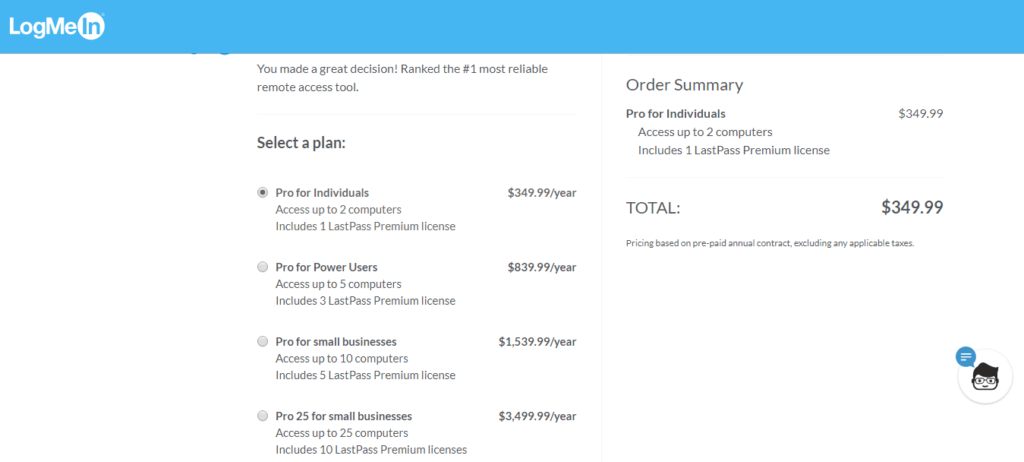
4) Connectwise управления
Управление ConnectWise предоставляет индивидуально настроенные и адаптированные решения удаленного доступа для отдельных пользователей. Платформа предлагает продвинутый удаленный доступ и автоматический доступ для получения помощи.
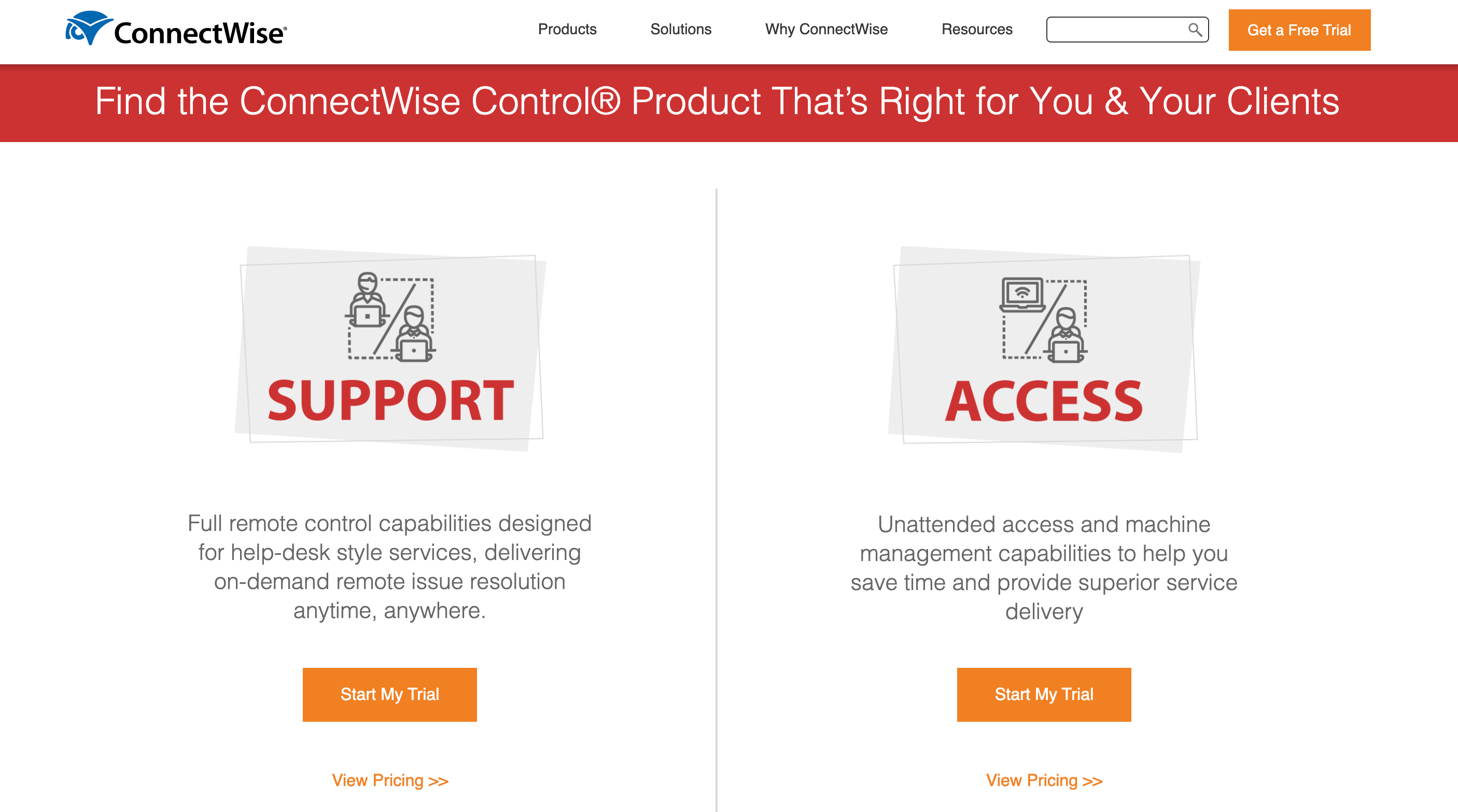
Общий обзор:
- Передача файлов: Да
- Кроссплатформенность: Да
- Конфигурация прохода хоста: Да
- Безопасность: 2FA и SSL-аутентификация
- Другое: торговая площадка расширений
Плюсы:
- Мощное программное обеспечение
- Простота развертывания
- Множество функций
Минусы:
- Может быть дорогим
- Иногда плохая производительность
- Пользовательский интерфейс часто медленный и тормозит
Цены:
Три плана поддержки начинаются с 19 долларов в месяц, включают определенные функции удаленного доступа и предоставляют мощные инструменты, помогающие ИТ-специалистам и техническим специалистам удаленно решать проблемы. План доступа начинается с 25 устройств по цене 30 долларов в месяц и ориентирован на тех, кто хочет подключиться к нескольким удаленным устройствам.
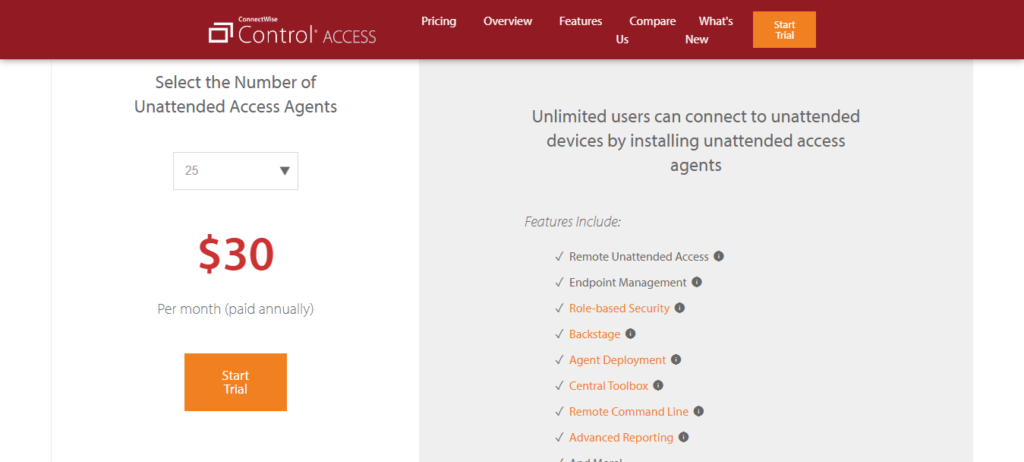
5) Удаленный ПК
Удаленный ПК — это широко популярная программа для удаленного доступа к компьютерам, которая идеально подходит как для домашних, так и для бизнес-пользователей. Он использует облачные технологии, чтобы предложить лучшие в своем классе решения для удаленного доступа через интуитивно понятную веб-платформу, смартфоны и собственные рабочие столы. Он также включает в себя функции совместной работы, включая голосовой чат.
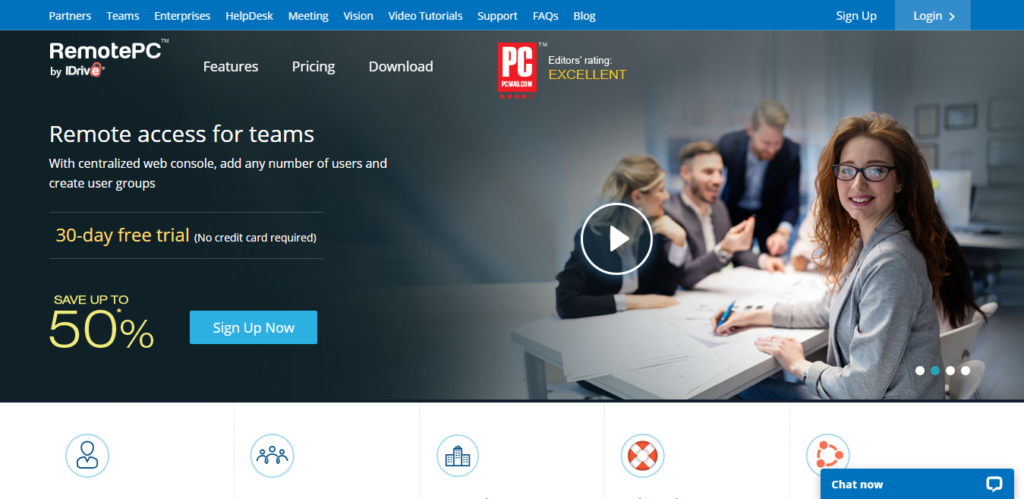
RemotePC также отличается высокой безопасностью, масштабируемостью и доступностью. Цены начинаются от 29.50 долларов США для физических лиц в год и 249.50 долларов США для команд. Для всех планов есть 30-дневная бесплатная пробная версия. Это масштабируемая программа, которая может подключать к источнику питания большое количество устройств. Просто предложите бизнес-пользователям лучший удаленный доступ к компьютеру.
Общий обзор:
- Коммуникация: обмен сообщениями в Интернете, доска
- Передача файлов: Да | Соответствие: HIPAA и GDPR
- Безопасность: персональный ключ и шифрование TLS v 1.2 / AES-256
- Другое: удаленная печать
Плюсы:
- 10 КОМПЬЮТЕРОВ, СКИДКА 90%
- Использует универсальное веб-приложение
- Подходит для большого количества подключений
Минусы:
- Настройка может занять некоторое время
- Веб-приложение включает не все функции
Цена: 6.95 долларов в год (USD)
6) Зохо Ассист
Облако основе Зохо Ассист — один из наших любимых инструментов удаленного доступа, поскольку он позволяет получить доступ практически к любому устройству. Он предлагает расширенную удаленную помощь и планы автоматического доступа для оптимизации процессов в рабочих процессах.
Планы поддержки Zoho Assist начинаются всего с 8 долларов в месяц и включают такие функции, как удаленная печать и персонализированный брендинг. Они идеально подходят для таких людей, как ИТ-менеджеры и технические специалисты. Вы также можете получить доступ к большему количеству премиум-приложений с более дорогими планами от 13 до 21 доллара в месяц.
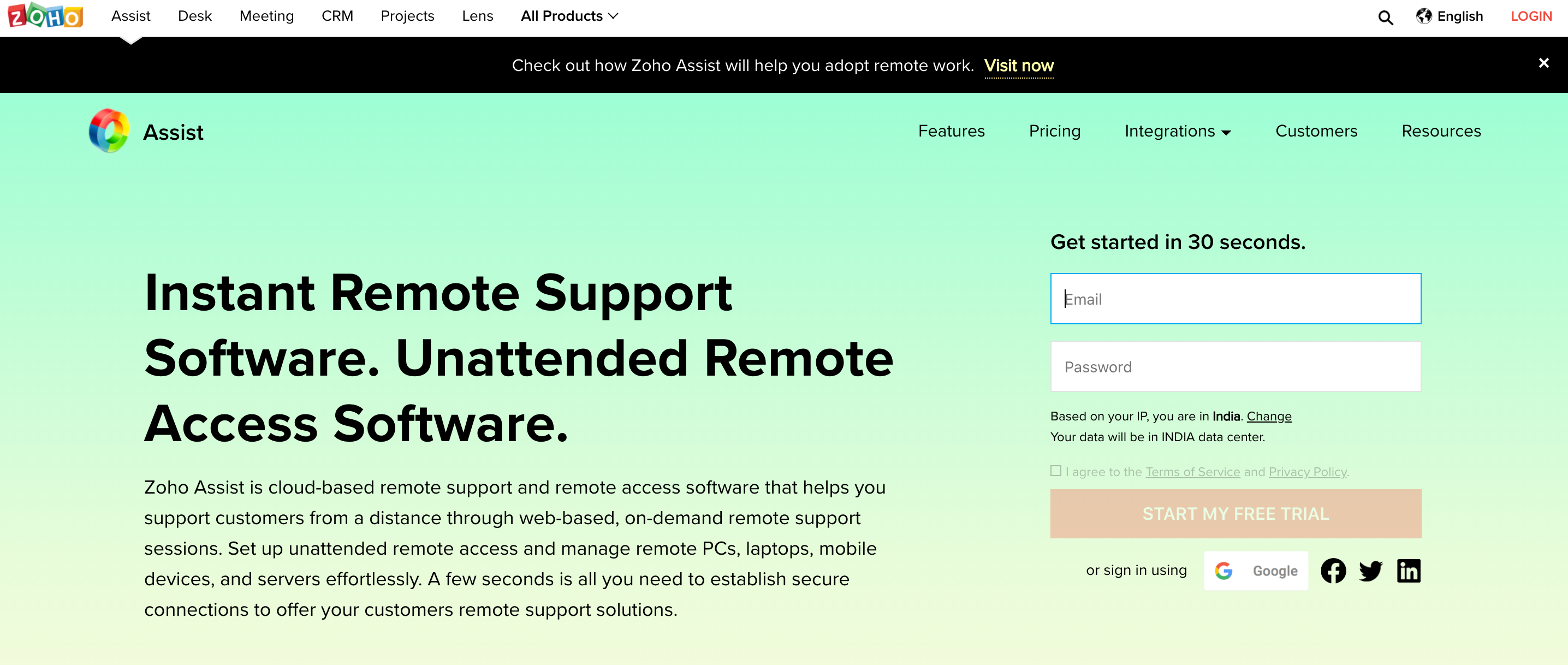
Zoho Assist — это одни из лучших интеграций безопасности, которые мы видели, а это означает, что это идеальный вариант для тех, кто имеет дело с конфиденциальными данными. Отличное универсальное программное обеспечение для доступа к удаленному рабочему столу
Общий обзор казино:
- Связь: голосовой и видеочат, аннотации на экране
- Инструменты диагностики: Да
- Пробуждение по локальной сети: Да
- Безопасность: 2FA, SSL и 256-битное шифрование AES
- Другое: Mobile SDK для iOS / Android
Плюсы:
- Очень конкурентоспособные цены
- Включает в себя набор мощных инструментов
Минусы:
- Нет общего плана со всеми функциями
- Бесплатная пробная версия очень ограничена
Цены:
- ZohoAssist Standard — 8 долларов в месяц (USD)
- ЗохоАссист Профессионал – 13 долларов в месяц (USD)
- ZohoAssist Enterprise — 21 доллар в месяц (USD)
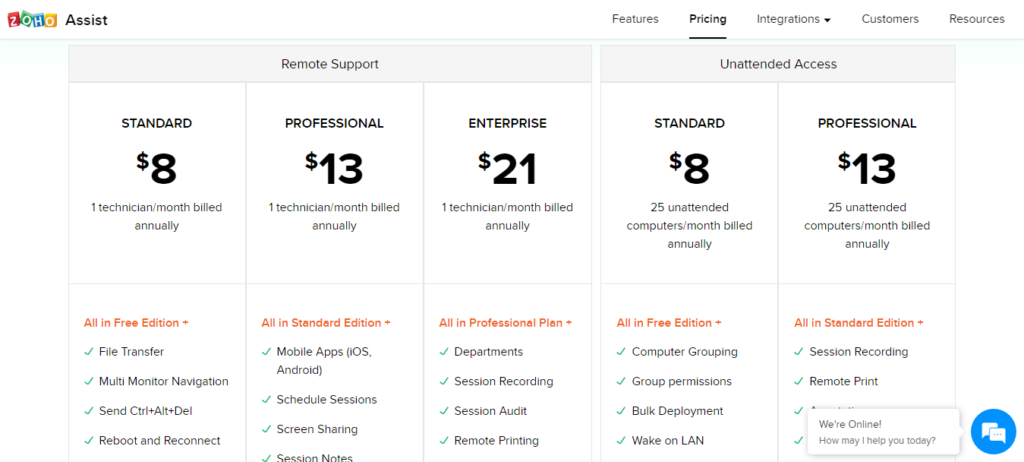
7) Удаленный рабочий стол Chrome (Google)
Удаленный рабочий стол Chrome это бесплатная система удаленного доступа, доступная на компьютерах под управлением Windows, Mac, Linux, iOS и iOS. По сравнению с некоторыми вариантами оплаты в этом списке он чрезвычайно ограничен, но опять же, что еще вы можете попросить от чего-то, что совершенно бесплатно?
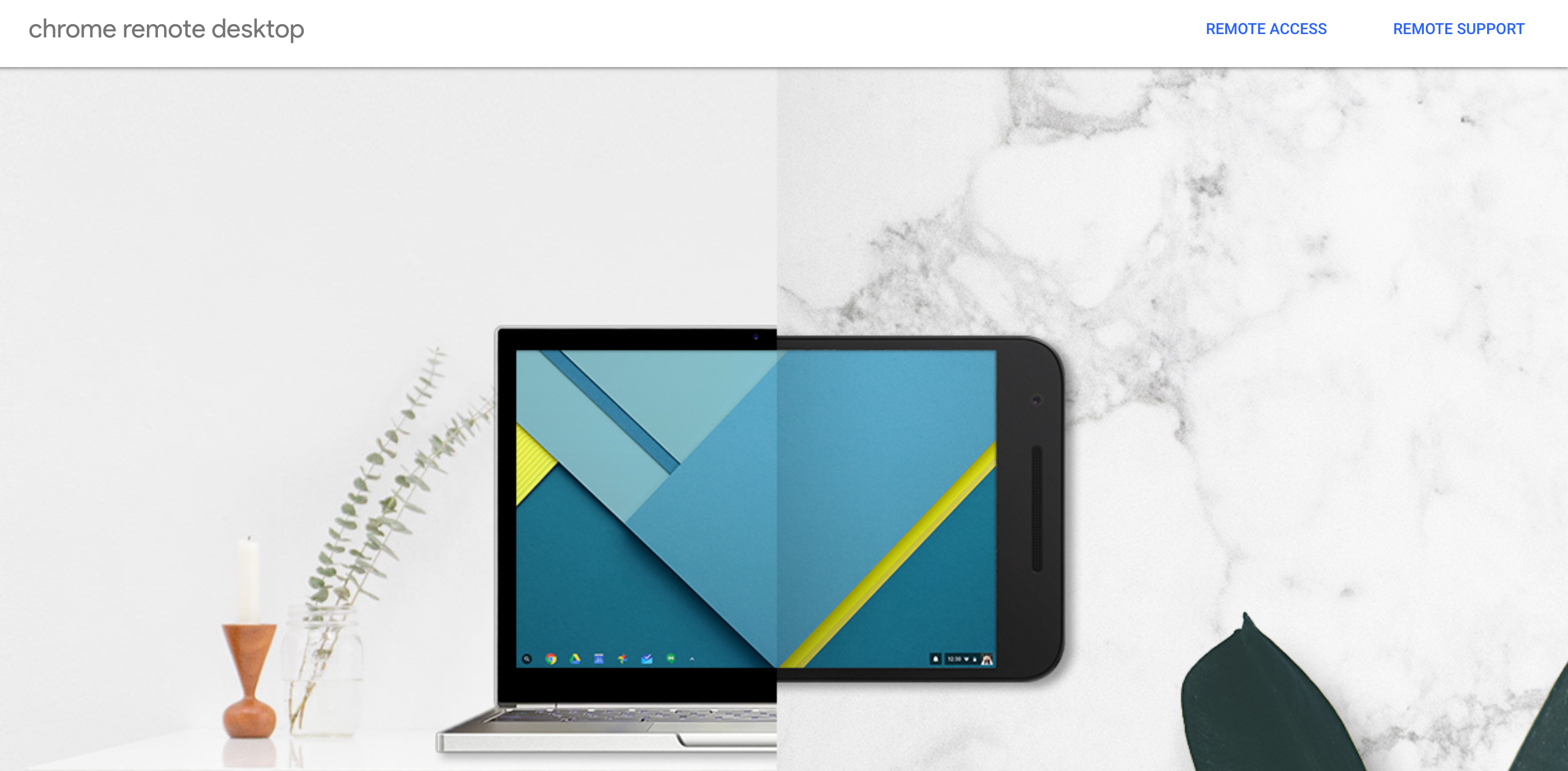
Поскольку Chrome Remote Desktop доступен как расширение для браузера, его можно использовать на любом устройстве, поддерживающем браузер Chrome. Он немного ограничен на мобильных устройствах, но его легко настроить и, безусловно, стоит подумать. Это, несомненно, лучшая бесплатная программа для удаленного доступа к компьютеру для бизнеса. К тому же это продукт Google!
Общий обзор казино:
- Кросс-платформенная поддержка: Да
- Доступ: браузер и мобильное устройство
Плюсы:
- 100% бесплатно навсегда
- Отличная кроссплатформенная совместимость
- Благодаря глобальной репутации и доверию Google!
Минусы:
- Не хватает расширенных функций
- Можно использовать только с Google Chrome
Стоимость:
Лучшее бесплатное программное обеспечение на рынке прямо сейчас и отличный вариант для личного использования.
8) Диспетчер удаленного рабочего стола
Менеджер удаленных рабочих столов популярное программное обеспечение для удаленного доступа к компьютерам, предоставляющее гибкие решения для крупных организаций. Он совместим с устройствами Android и iOS и обладает впечатляющим набором функций безопасности.
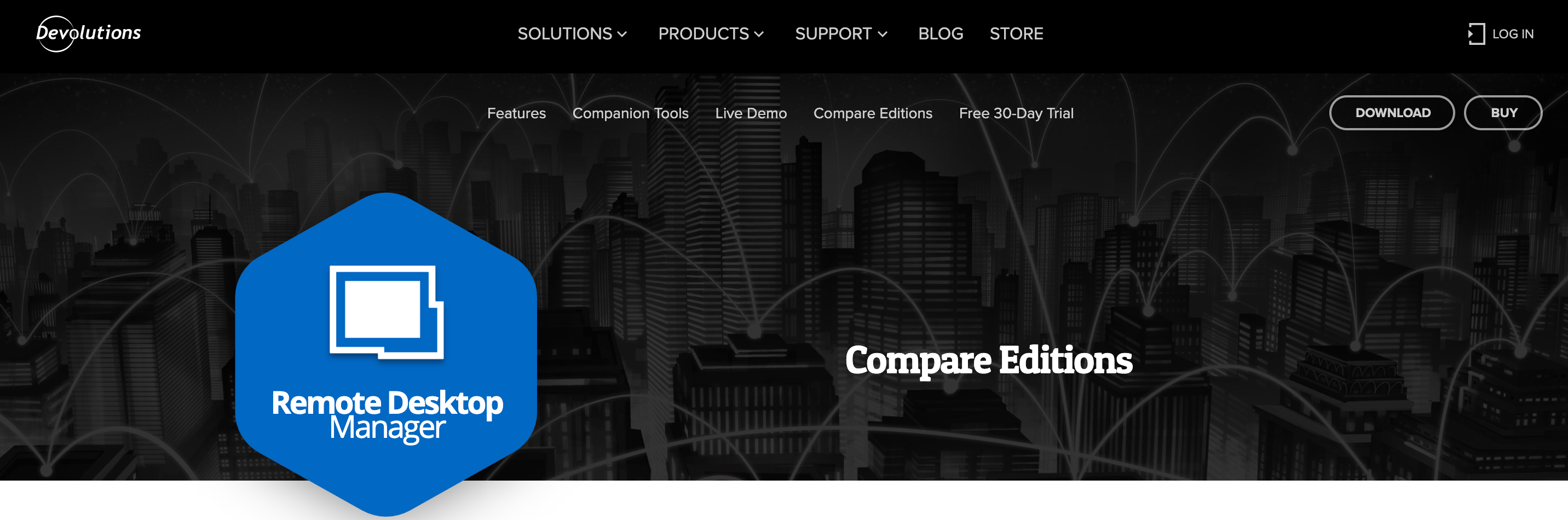
Однако Remote Desktop Manager, к сожалению, немного дороже. Стоимость однопользовательских лицензий начинается от 199.99 долларов в год, а бизнес-лицензий для всего сайта — от 4.999.99 долларов. Также существуют индивидуальные подходы на уровне предприятия. Платформа лучше всего подходит для компаний с большими сетями подключенных устройств.
Общий обзор:
- Ведение журнала: аудит и активность
- Безопасность: несколько вариантов 2FA
- Другое: управление паролями, брокерские операции со счетами
Плюсы:
- Впечатляющие функции безопасности
- Очень прост в использовании
Минусы:
- Довольно дорого
- Может быть немного медленным
Цены:
- Стоимость однопользовательской лицензии начинается от 199.99 долларов в год.
- Бизнес-лицензии для всего сайта начинаются с 4,999.99 XNUMX долларов США.
- Также доступны индивидуальные решения корпоративного уровня.
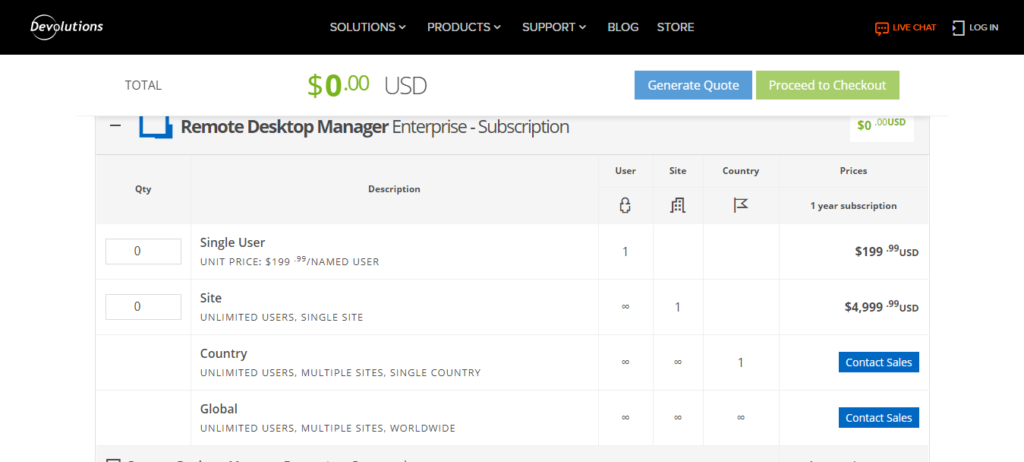
9) Брызговик
Splashtop это универсальная программа для удаленного доступа к компьютеру с рядом впечатляющих функций, включая удобный интерфейс и впечатляющую безопасность. Он совместим с большинством распространенных операционных систем, включая Mac, Windows, iOS, Android и другие.
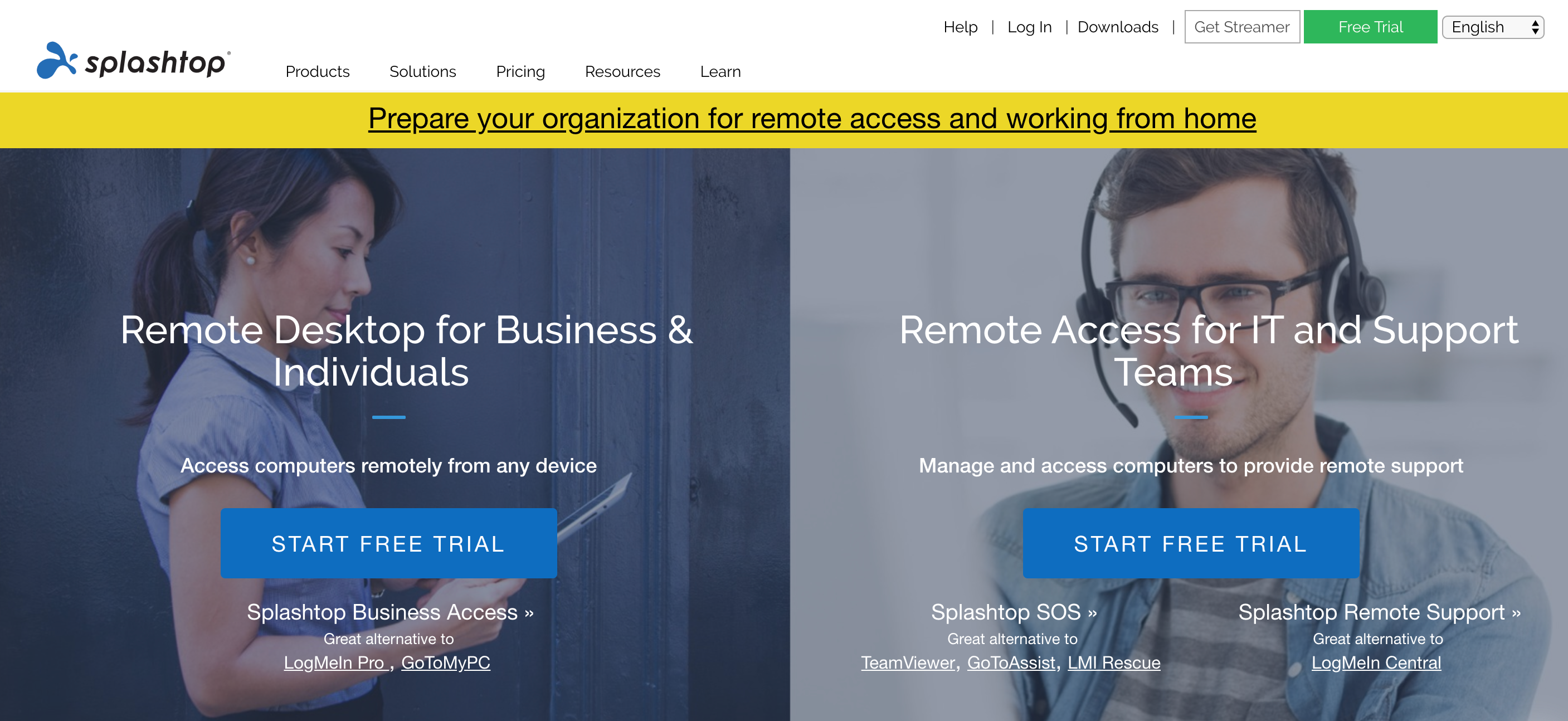
Splashtop бывает разных типов. Цены на Splashtop Business Access начинаются с 60 долларов в год и требуют удаленного доступа к определенному количеству компьютеров. Планы удаленной поддержки начинаются с 299 долларов в год для 25 машин, а покрытие SOS по требованию начинается с 199 долларов в год. В целом, это мощный удаленный рабочий стол с очень впечатляющими функциями.
Общий обзор:
- Коммуникации: запись сеанса
- Передача файлов: Да, перетаскивание
- Мультиплатформенная поддержка: Да
- Безопасность: TLS и 256-битное шифрование AES
- Другое: интеграция с Active Directory
Плюсы:
- Специализированные планы
- Совместимость с несколькими устройствами
- Различные функции доступны на разных устройствах (могут быть за или против в зависимости от личных предпочтений)
Минусы:
- Может быть дорогим
- Различные функции доступны на разных устройствах (могут быть за или против в зависимости от личных предпочтений)
Цены:
Цены на Splashtop Business Access начинаются с 60 долларов в год и позволяют удаленный доступ к определенному количеству компьютеров.
- Планы удаленной поддержки начинаются с 299 долларов США в год для 25 компьютеров.
- Поддержка SOS по запросу от 199 долларов в год.
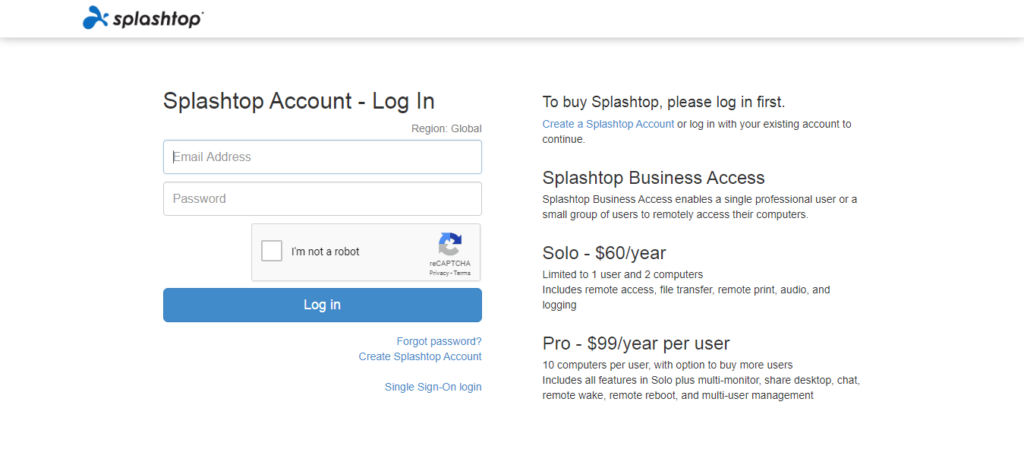
10) Удаленные утилиты для Windows
Если вы ищете систему удаленного доступа, доступную без регулярных платежей, Утилиты удаленного доступа Windows может быть для вас.
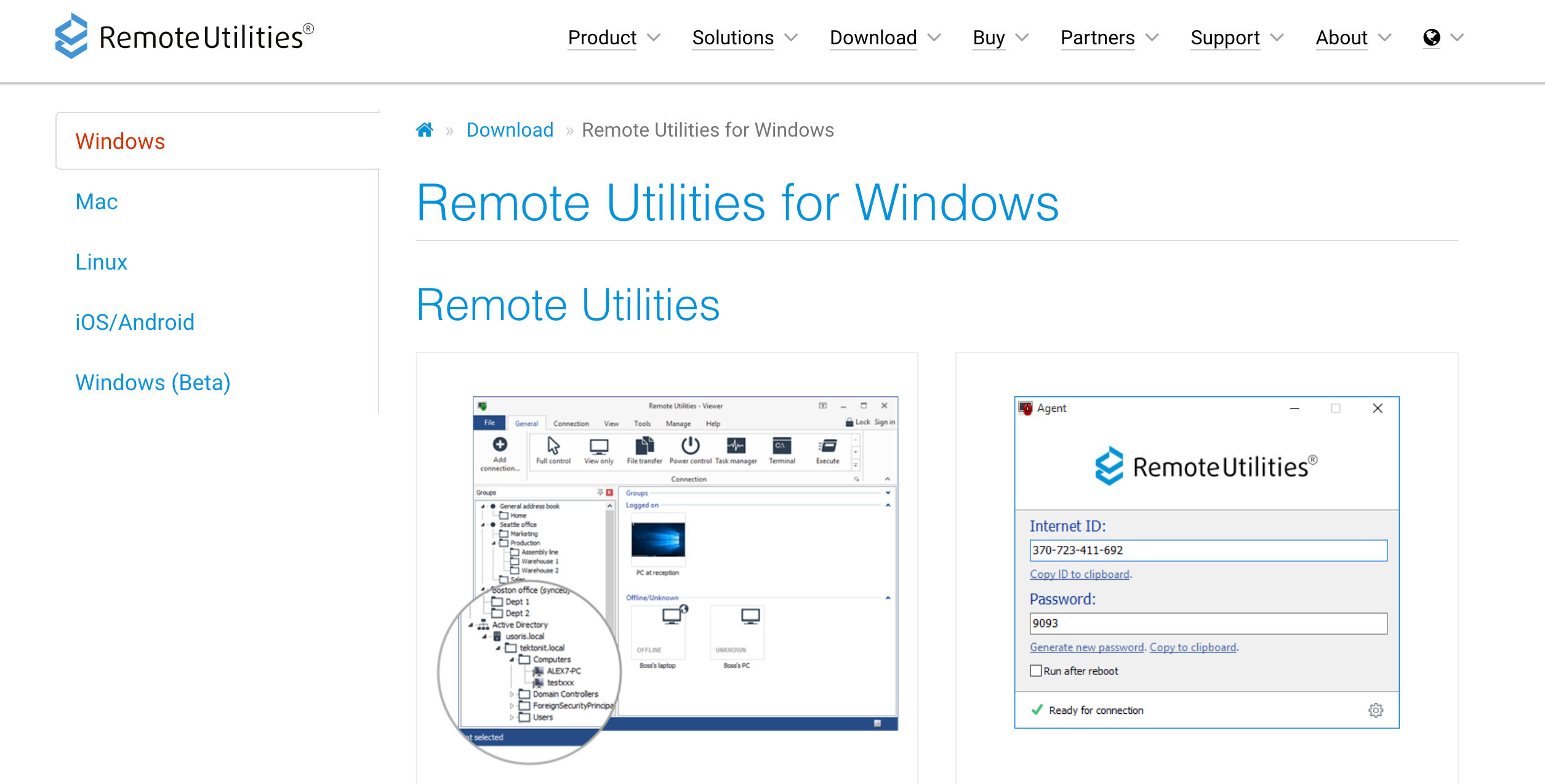
Он обладает множеством впечатляющих функций, включая передачу файлов, видеозвонки и сеансы записи. Это поможет вам сделать VPN с удаленным доступом безопасным и эффективным для надомников. Это относительно доступный удаленный доступ к компьютерам с Windows в целом.
- Поддержка Active Directory: Да
- Безопасность: 2FA
Плюсы:
- Очень доступные
- Поставляется с многочисленными расширенными функциями
Минусы:
- Совместимо только с устройствами Windows
- Настройка сети может занять много времени
Цены:
Бесплатная техническая лицензия позволяет вам получить доступ к 10 удаленным компьютерам, а пожизненная лицензия начинается с 99 долларов. Общесайтовая лицензия на уровне компании стоит 12,000 XNUMX долларов и поддерживает неограниченное количество пользователей.
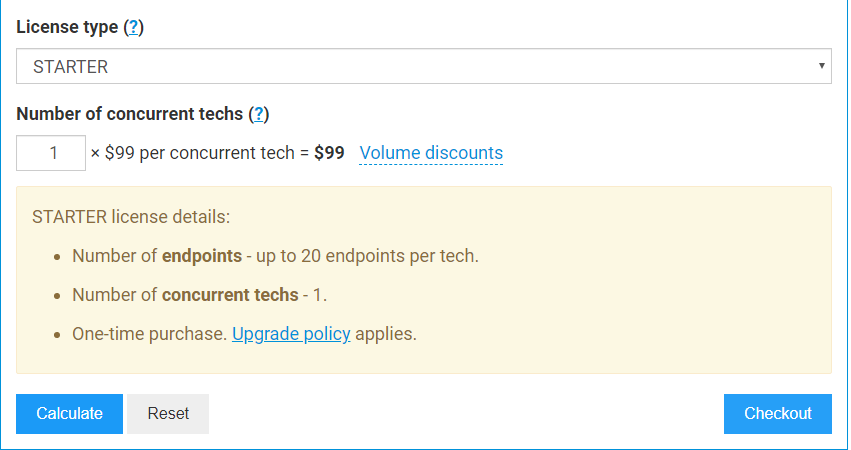
Быстрые ссылки












